
Spisu treści:
- Autor John Day [email protected].
- Public 2024-01-30 11:31.
- Ostatnio zmodyfikowany 2025-01-23 15:03.

Nie można przegapić matrycy LED wyświetlającej komunikaty. To doskonały sposób na publikowanie swojego nazwiska/strony internetowej/instagramu itp. podczas koncertowania. Oprócz wyświetlania przewijanych komunikatów, ten projekt synchronizuje się z zegarem MIDI wyświetlającym animacje w rytmie 4/4. 4 diody LED RGB zmieniają kolor w losowych odstępach czasu, aby przyciągnąć jeszcze więcej uwagi.
Krok 1: Łączenie w całość | Schemat i szkic Arduino



MidiMatrix jest oparty na Arduino Nano. Zobacz załączony schemat, komponenty i szkic Arduino.
Krok 2: Łączenie w całość | Płytka drukowana i panel przedni


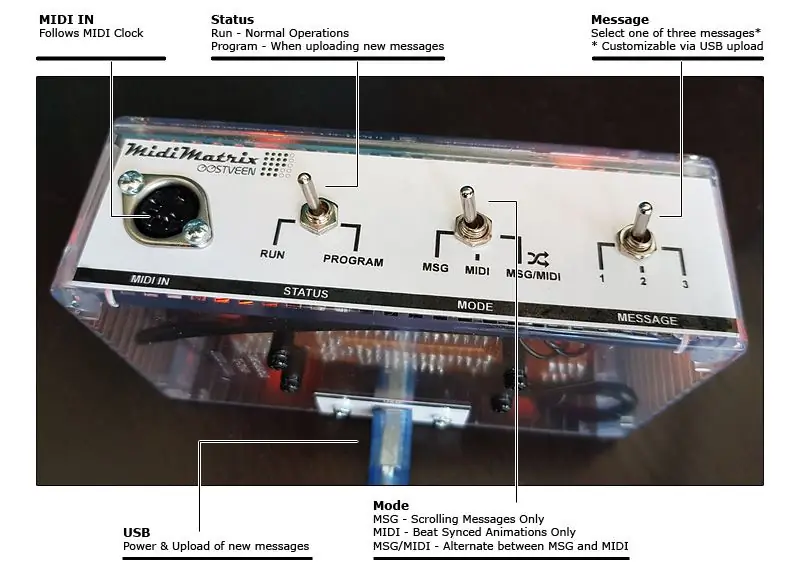
Projekt jest ładny i prosty. Zapraszamy do obejrzenia załączonej płytki PCB.pdf; Tutaj pokazano całe okablowanie. Po ukończeniu płytki drukowanej nadszedł czas, aby umieścić płytkę drukowaną i matrycę w pudełku. Wydrukuj strony panelu przedniego do rzeczywistego rozmiaru na samoprzylepnym papierze samoprzylepnym A4.
Krok 3: Zobacz to w pracy i dostosuj swoje wiadomości

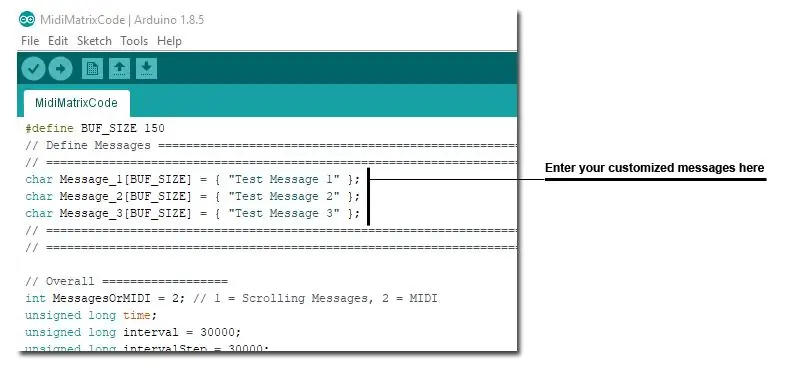
Wideo 1 - tryby i wybieranie wiadomości (bez dźwięku)0:00-0:21 - tylko wiadomości. Przełączanie z komunikatu nr 1 na #3.0:21-0:50 - tylko MIDI.0:50-1:57 - automatyczna zmiana między tylko komunikatem MIDI i tylko komunikatem (interwał 30 sekund). 0:15 - Tylko komunikat Mode.0:15-0:51 - Tylko przełączanie na MIDI. MidiMatrix automatycznie przełącza się w tryb tylko MIDI zaraz po zakończeniu przewijania wiadomości o 0:25 (uderzenie hi-hatu jest przypadkowe). 0:51-1:35 - Przełączanie w tryb MSG/MIDI. Tutaj MidiMatrix automatycznie przełącza się między trybami MSG i MIDI. Kodowanie własnych wiadomości jest łatwe. Zobacz załączony fragment kodu; wystarczy otworzyć szkic Arduino za pomocą oprogramowania Arduino (IDE) i edytować dowolny z trzech domyślnych komunikatów („Wiadomość tekstowa 1”, „Wiadomość tekstowa 2”, „Wiadomość tekstowa 3”).
Zalecana:
Automatyczny kran (bezdotykowy) wykorzystujący Arduino - Umyj ręce i zachowaj bezpieczeństwo podczas kryzysu COVID-19: 4 kroki

Automatyczny kran (bezdotykowy) przy użyciu Arduino – myj ręce i bądź bezpieczny podczas kryzysu COVID-19: Hej przyjaciele! Mam nadzieję, że wszyscy macie się dobrze i jesteście bezpieczni. W tym poście opowiem Ci o moim prototypie, który zaprojektowałem do bezpiecznego mycia rąk. Zrobiłem ten projekt przy ograniczonych zasobach. Zainteresowani mogą przerobić ten pro
Powstrzymaj dzieci przed graniem podczas nauki: 4 kroki

Powstrzymaj swoje dzieci przed graniem podczas nauki: granie w gry wideo to duży problem, z którym mają do czynienia uczniowie, gdy powinni się uczyć. Wielu uczniów zamiast się uczyć, cierpi z powodu grania w gry, co daje im złe oceny. Rodzice są źli i martwią się o swoje dziecko, więc postanowili wziąć
Drukowana w 3D plącząca plakietka z imieniem LED – zdobądź swoje imię w światłach!: 4 kroki (ze zdjęciami)

3D Printed Flahing LED Name Tag - Get Your Name in Lights !: To ładny mały projekt, w którym tworzysz bardzo efektowną i przyciągającą wzrok plakietkę z imieniem za pomocą wielokolorowych świateł LED.Instrukcje wideo:W tym projekcie będziesz Potrzebujesz: Części drukowane 3D https://www.thingiverse.com/thing:2687490 Mały
Zamrażanie lodu w puszkach Altoids usztywnia je podczas wycinania otworów itp.: 3 kroki

Zamrażanie lodu w puszkach Altoids usztywnia je podczas wycinania otworów itp.: Altoidowe puszki są świetnymi obudowami i obudowami dla projektów elektronicznych i krótkofalarskich, ale są trudne do przecięcia, ponieważ metal ma tendencję do zginania się i rozdzierania. W tej instrukcji pokazano prosty sposób podtrzymywania metalu tych altoidowych puszek. Podejście
Jak pozbyć się głupiego „.hex Brak takiego pliku” Błąd podczas przesyłania Arduino !: 4 kroki

Jak pozbyć się głupiego „.hex Brak takiego pliku” Błąd podczas przesyłania Arduino !: Ten instruktaż zawiera instrukcje krok po kroku, jak sprawić, by Arduino Diecemella rzeczywiście przesyłał kod domowej roboty, zamiast tylko przykładów w systemie Windows XP
